中文輸入可通!MOTO Milestone 港版水貨賞析
Milestone 港版水貨到
MOTO 好不容易推出了一款可以扭轉劣勢的 Android 機種 Milestone,沒想到中文版到現在都遙遙無期,一直不曉得什麼時候會正式上市;但如果你對英文介面不恐懼,只需要中文輸入的話,或許可以參考一下我們接下來要介紹的文章。水貨商從香港引進了 Milestone 的港版,這個港版雖然還是英文介面,但是卻有中文輸入法,所以實用性比歐版又高了許多,現在就讓大家看看。

▲ Motorola Milestone 中文版一直搞不定,水貨商就趁機拿港版來賣了。
螢幕品質佳
從 Milestone 的正面看過去,很大的面積都被螢幕佔據,因為它內建一個 3.7 吋的電容式觸控螢幕,而且解析度高達 480 x 854 畫素,比一般的 WVGA 還要稍微高一點,所以螢幕看起來十分精細。螢幕下方,有四個觸控式的按鍵,這些按鍵都是 Android 系統的預設操作鍵:返回、選單、主頁與搜尋鍵。不過相對於 Nexus One 可以利用長按搜尋鍵的方式開啟語音搜尋,Milestone 是不能如法炮製的。

▲ 螢幕下方是四個觸控按鍵。螢幕合起來時,會有個小下巴露出來,上面是麥克風的收音孔。

▲ 螢幕上方有 LED 指示燈與光源感應器。
側滑蓋 QWERTY 鍵盤
Milestone 比較不一樣的特點,在於它擁有一個側滑蓋的 QWERTY 實體鍵盤,若你喜歡用實體鍵盤打字,又非 Android 手機不用的話,現在買得到的機種不是 Commtiva Z1,就是它了。這個側滑蓋的力道有點緊,要用點力氣推開,打開之後,螢幕會自動轉成橫向顯示。在鍵盤上,除了 QWERTY 按鍵之外,還有一個五向控制鍵,用來操控游標,不過 QWERTY 按鍵的面積都不大,用拇指輸入會有一點彆扭。

▲ Milestone 內建側滑蓋 QWERTY 鍵盤。

▲ 鍵盤的按鍵偏小。
而雖然 Milestone 有一個側滑蓋的鍵盤,不過手機的厚度還算蠻薄的,帳面數字只有 13.7 mm,但 169 g 的重量,拿起來還蠻有沈手的重量感,是比較不適合放在襯衫口袋裡的。手機四周沒有很多部件,左側有一個 micro USB 連接埠,右側是音量鍵與快門鍵;而頂端有 3.5 mm 耳機孔與電源按鍵。

▲ 手機的厚度不會太過。手機右側是音量鍵與快門鍵。

▲ 頂端是電源(裝置鎖)鍵與 3.5 mm 耳機孔。

▲ 左側是 micro USB 連接埠。
接下來看看背面,Milestone 的電池背蓋是用不鏽鋼做成的,蠻有份量,表面塗上皮革漆,所以比較不容易留下指紋。在靠近底部有個黃色的網狀裝飾物,那是 Milestone 的喇叭孔,值得一提的是這個喇叭的發音效果還真的不錯,在播放音樂時聽得最明顯,算是我們聽過喇叭音質最好的 Android 手機了,而且音量也不小。

另外,Milestone 也支援 microSD 記憶卡擴充,最高可達 32 GB,不過記憶卡插槽位於電池槽的上面,在放入電池的情況下,記憶卡槽的開口會被電池擋住,所以是沒有辦法熱插拔的,一定要卸下電池之後才能拔出記憶卡。

▲ 記憶卡槽要打開背蓋才看得到,另外手機用的是 1400 mAh 的 BP6X 電池。
5MP 相機
在手機的背面有一個 500 萬畫素的相機模組,支援自動對焦,並且也有一個雙 LED 閃光燈,不過沒有任何鏡頭保護裝置。依小編我自己的使用習慣,我發現其實手還蠻容易去碰到鏡頭表面的,所以要拍照的時候我都會檢查一下鏡頭有沒有弄髒。

▲ 手機搭載 500 萬畫素自動對焦相機與雙 LED 閃光燈。
Milestone 的相機介面用的是 Android 原始的拍照介面,看起來跟 Nexus One 一樣,畫面中央是取景預覽畫面,左邊有個設定抽屜,想要存取設定選項的話就把抽屜拉開即可;右邊是上一張拍攝的照片、錄影 / 拍照切換開關以及快門鍵,想要拍照的話,可以用手機右側的實體快門鍵,先半按快門對焦再拍攝;或是可以用這個觸控快門鍵,按一下會先對焦再拍攝。
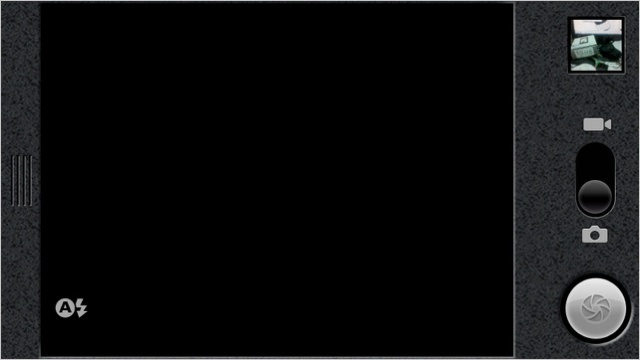
▲ 相機取景介面。
在相機的設定選項中,可以看到它支援的相機功能並不是相當多,比較特別是它有蠻多的場景模式,包含運動、人像、風景、夜景、夜景人像、劇場、海灘、雪景、日落、防手震等等,可運用在不同場合;此外相機也支援 geotagging,在錄影部分,最長可以錄製 30 分鐘的影片。
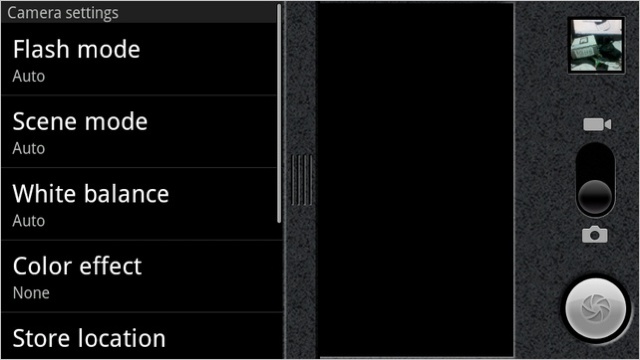
▲ 這是 Milestone 的拍照選單。
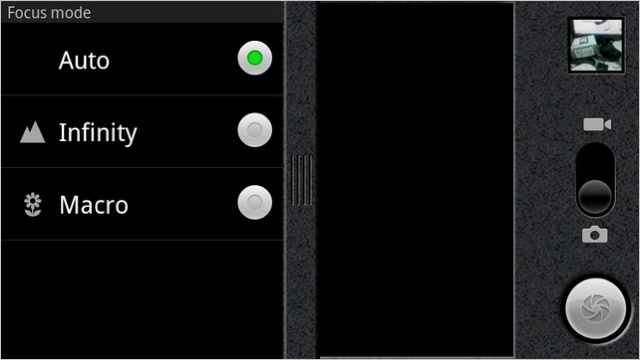
▲ 對焦支援自動、無限遠、微距。
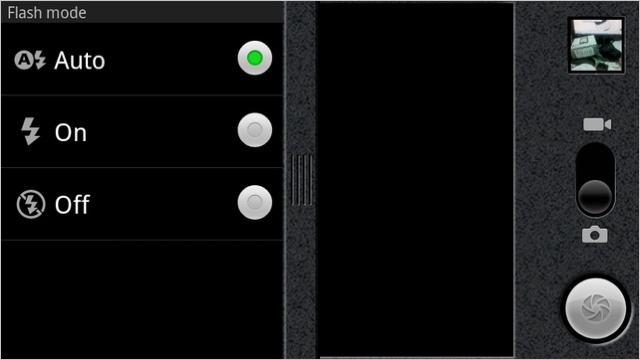
▲ 閃光燈支援自動、開啟、關閉。
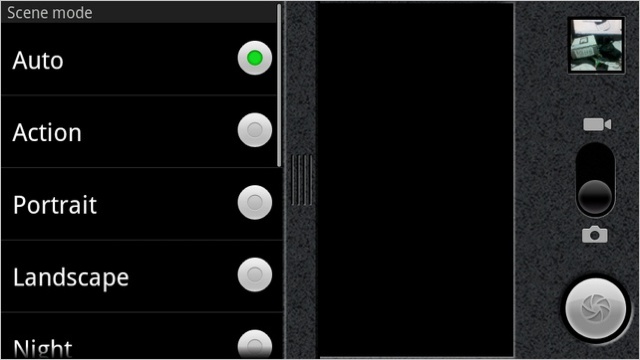
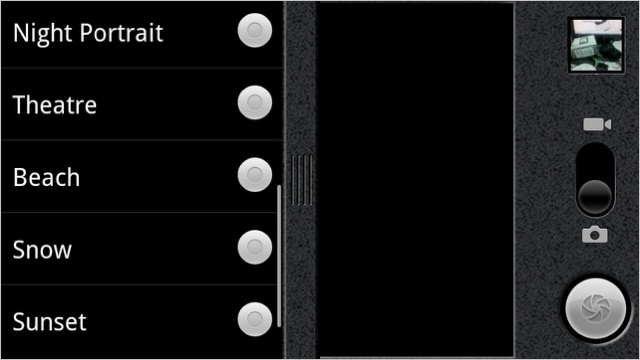
▲ 內建 11 種場景模式。
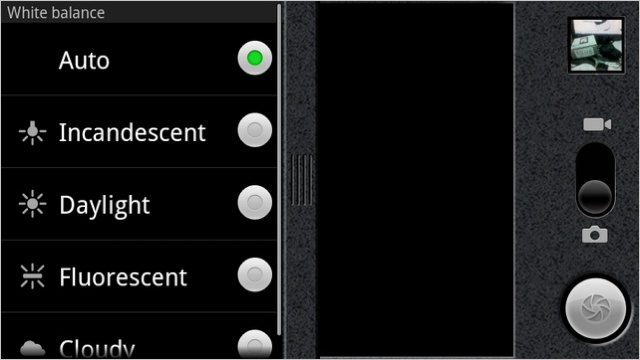
▲ 白平衡設定。
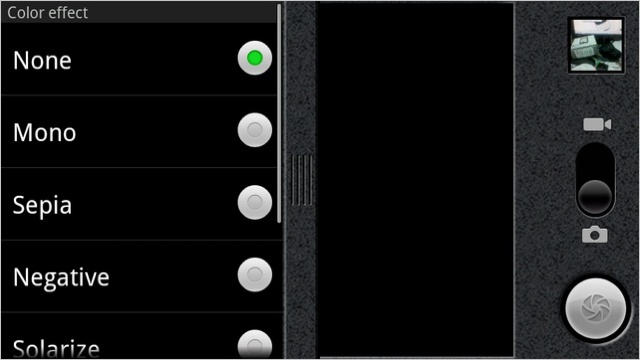
▲ 相片效果設定。
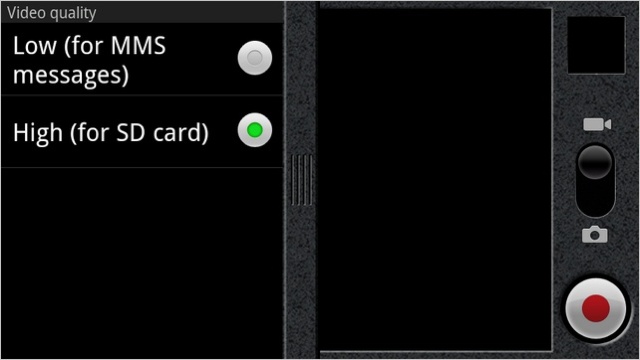
▲ 錄影品質只有低與高兩種規格。
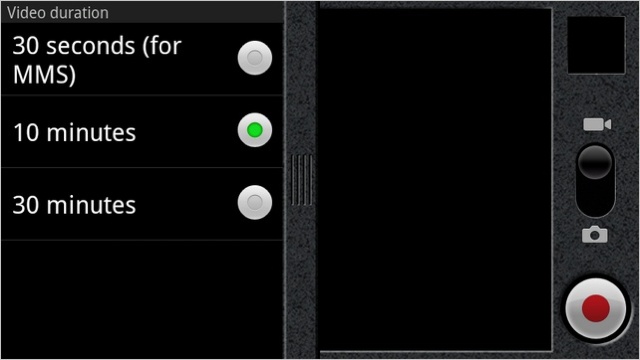
▲ 最長可錄製 30 分鐘,沒有無限制錄影功能。
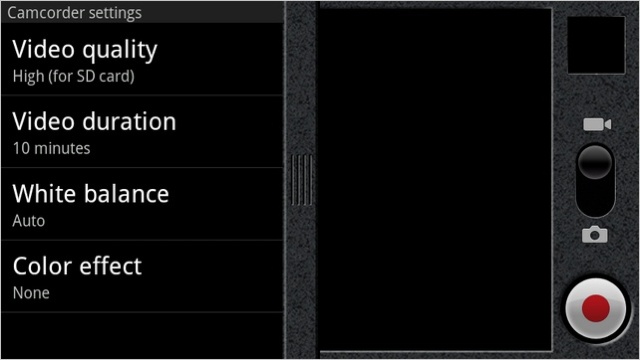
▲ 錄影同樣也有白平衡與效果可以自定。
接下來節錄幾張 Milestone 的 500 萬畫素實拍照片(老實說真不是很優呢):






中文輸入沒注音,可手寫
既然是港版 Milestone,我們就先來看看它的中文輸入法。港版的 Milestone 手機內建「Moto Input Method」輸入法,它支援拼音與手寫輸入,但因為是港版,所以當然不可能會有注音輸入法可以用;如果你完全不知道拼音怎麼用的話,那就只好用手寫了。MOTO 輸入法的手寫有兩種,一種是全螢幕手寫,另一種是標準手寫,標準手寫的手寫辨識區只有在螢幕下方很小的一塊而已,用手指寫根本不實用,建議除非必要別用;而全螢幕手寫輸入則方便許多,它有一個比較小的區塊,在這裡面寫的都會被辨識為符號,其他不論是正體或簡體中文、英數字都可在大區塊中書寫,辨識率還不錯。
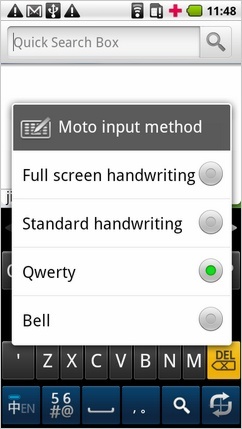
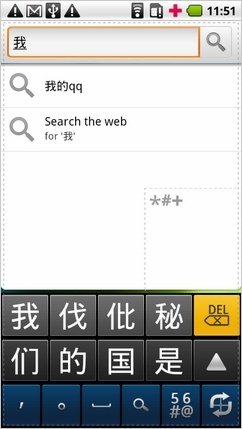
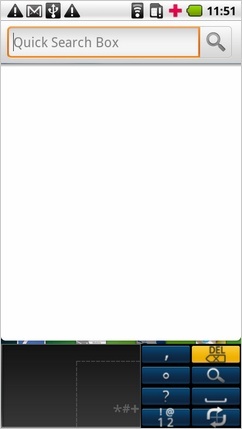
▲ 手寫輸入有全螢幕與標準兩種,中間的是全螢幕,右邊的是標準,手寫區的大小差很多。
但如果你會拼音輸入法的話,用鍵盤打就快多了,MOTO 的拼音輸入法支援詞語輸入,意思就是你不用一個一個字打,如果你打的是一個詞的話,可以連續輸入,候選區中會直接帶出這個詞。不過拼音輸入法有個小缺點,它預設是會先顯示簡體中文字讓你選,不想輸入簡體中文的話,就要拉到很後面才會有正體中文字,而且我如果打過這個字,也選了正體中文字的話,下次再打一樣的字,輸入法似乎不會記得我之前的喜好,還是得拉到後面找,不過總比不能輸入中文好啦,要不然就用手寫好了。
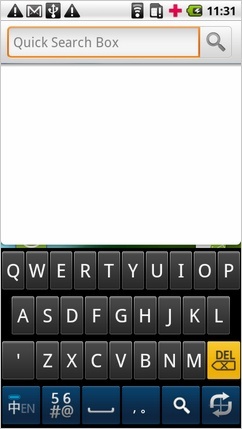
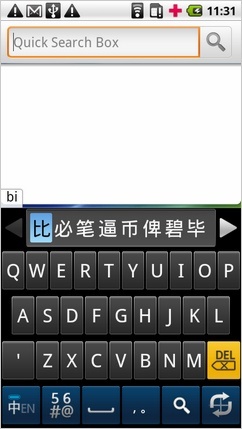
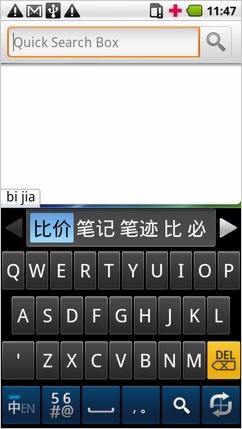
▲ 拼音輸入預設會先給你簡體中文的候選字。
但是這裡有一件很重要的事情要提醒你,這個 MOTO 輸入法並沒有直接寫在 ROM 裡面,所以如果你一時興起想要回復手機到出廠狀態時,輸入法也就會跟著不見,而且 MOTO 並沒有提供輸入法的備份!那怎麼辦呢?如果你真的 reset 手機的話,得致電給香港的 MOTO 客服部請他們提供,既然你買了水貨沒辦法這樣做時,那也沒關係,網路上有好心人提供,只要 google 一下即可(關鍵字就是「MOTO 輸入法」)。
順便一提,在 Milestone 港版的包裝中有一張紙,上面寫的大致上就是我上一段講的這些東西。
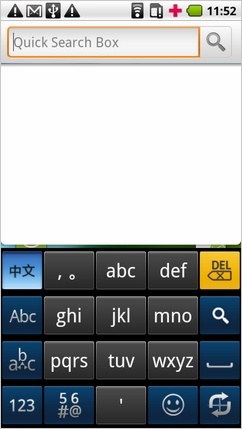
▲ 這是 MOTO 輸入法的「Bell」鍵盤排列,就是一般電話的按鍵樣式。
如果我不用,我有什麼選擇?
如果你不喜歡這套 MOTO 輸入法,想找 Android Market 上面有沒有注音輸入的話,目前你可能要失望了,因為到現在為止 Android 上面還沒有真正好用的注音輸入法,搜尋了一下,可輸入注音的有「嫩輕鬆輸入法」或是「LIME 輸入法」的注音排列,不過嫩輕鬆輸入法只能先在那個程式裡面用注音輸入文字,然後再複製貼上到想要的地方,沒辦法做即時輸入;而 LIME 輸入法目前看到的注音排列是「許氏注音」,會用的人也算少數。之前也有人推薦過對岸開發的國筆輸入法,它可以輸入注音,不過似乎不支援 Android 2.0 作業系統。所以,除去掉 MOTO 輸入法,可用的還真的很少,有賴各位程式高手先進的開發了。
▲ 這是一段拼音與手寫輸入法的試用影片,因為不是很熟,所以用起來有點卡卡的,請見諒。
Milestone 系統功能介紹
Milestone 使用 Android 2.0 版的作業系統,算是目前比較新的版本,2.0 版其中一個最大的更新,就是支援藍牙傳檔的功能,而這點我們也稍微測試了一下,如果是與手機之間互相傳檔案的話,是可以成功的,不過不是什麼檔案都可以,像我傳一個圖片檔給對方是沒問題的,但如果傳 MP3 的話,就會提示「未知檔案類型」然後失敗;而且 Milestone 似乎無法與電腦間互傳檔案,即使已經配對也不行 -- 至少我的電腦不行。
介面上,Milestone 採用的是美化過的 Android 公版介面,圖示都變得蠻好看,也同樣有三個桌面可以放置 widget 與捷徑;不過它並沒有類似 Nexus One 的動畫桌面(Live Wallpaper)。
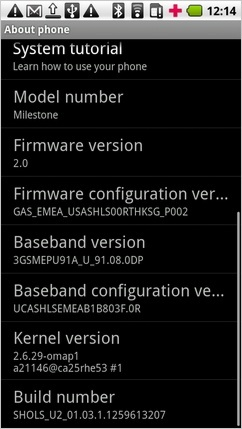
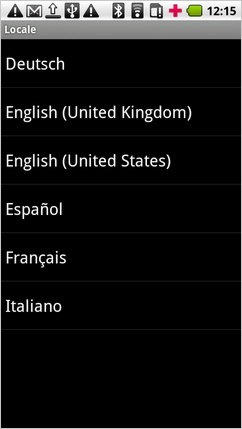
▲ Milestone 採用 Android 2.0 作業系統,選項裡面有蠻多語系可選,不過就是沒有中文。
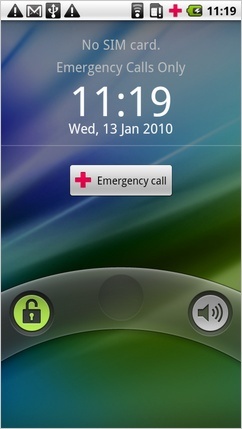
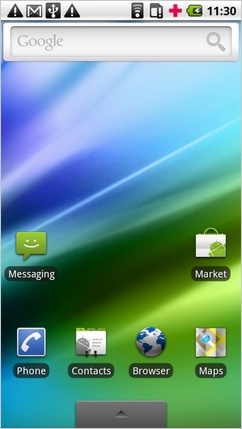
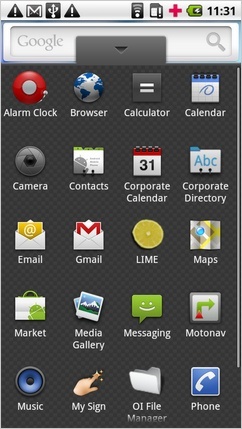
▲ 左至右:鎖定畫面、主待機畫面、所有程式選單。
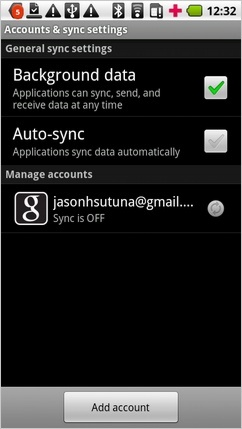
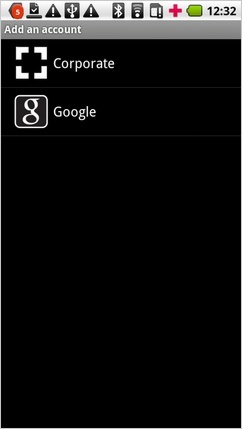
▲ 而 Android 2.0 版還有另外一個更新,就是支援多個 Google 帳號同步,這點在 Milestone 上也看得到。
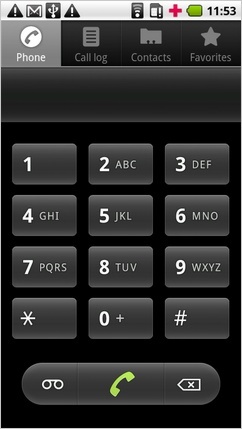
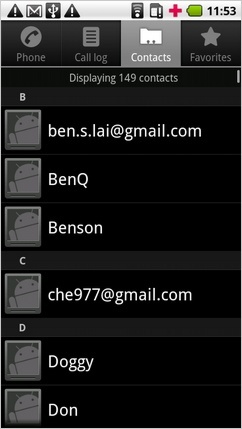
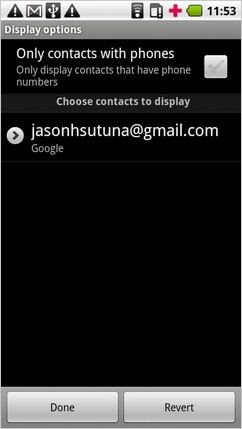
▲ 這是撥號與聯絡人介面,一旦與 Google 帳號同步,聯絡人就會全部同步進來,包含一大堆 email 地址;如果不想看到這些 email 地址的話,只要選擇「只顯示有電話號碼的聯絡人」就可以了。
支援 MultiTouch
Milestone 的電容式觸控螢幕支援多點觸控,因此只要程式有支援的話,就可以使用手指輕易放大縮小。而在手機中,網路與圖片瀏覽器都可以支援多點觸控,但 Google Maps 不行;附帶一提的是,圖片瀏覽器可以直接在上面選擇用藍牙傳送給別人,也能上傳到 Picasa 或是其他網站。
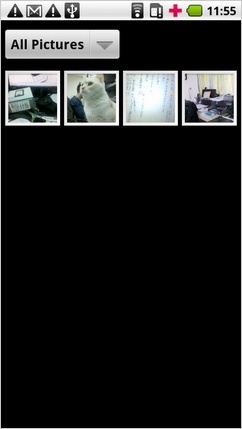
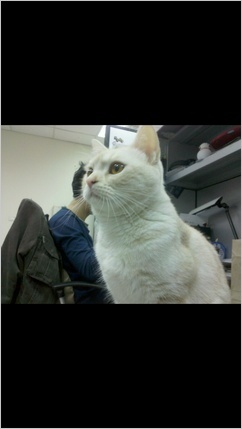

▲ 內建的圖片瀏覽器支援多點觸控縮放。
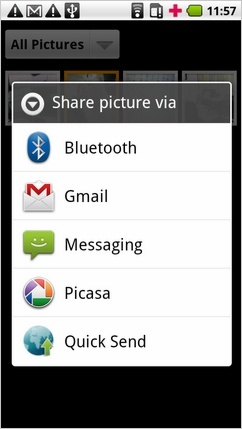
▲ 可直接用藍牙方式傳送出去。
▲ 這是一段示範多點觸控的影片。
而在網路瀏覽器部分,由於手機內建無線網路與 HSDPA,所以在網路瀏覽的速度來說不是問題;而網頁大小也可直接利用多點觸控的方式縮放,還可以多頁瀏覽;不過,雖然 Milestone 的規格有提到支援 Flash 10,不過我們卻無法在網頁中看到 Flash 的內容,是蠻奇怪的。
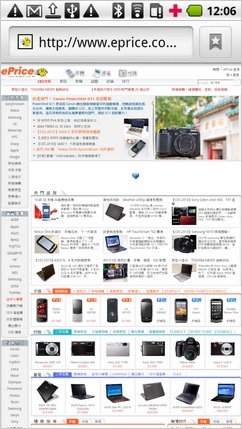
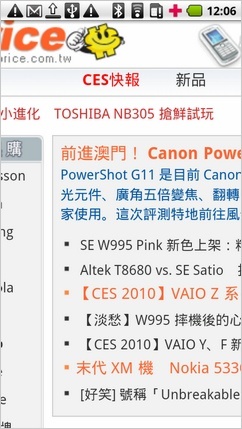
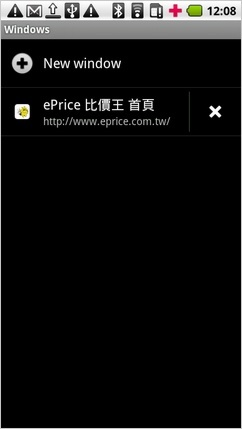
▲ 網路瀏覽器可支援一般 HTML 網站,中文顯示不是問題,也支援多頁瀏覽與多點觸控,但卻看不到 Flash 內容。
而在音樂方面,Milestone 並沒有內建額外的音樂播放器,用的是 Android 系統原生內附的一套;不過它也算功能完整,除了支援中文 ID3 之外,也可以顯示專輯圖片,並能直接把音樂設定為鈴聲,只是介面看起來陽春了點而已,但你不喜歡的話,還是可以從 Android Market 挑一個免費又好用的(個人推薦 Mixzing)。
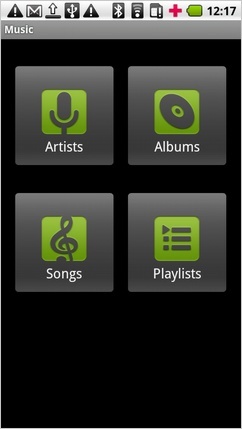
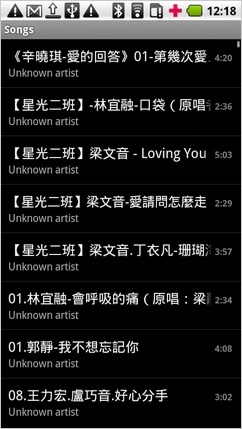
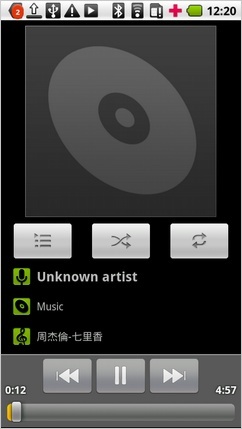
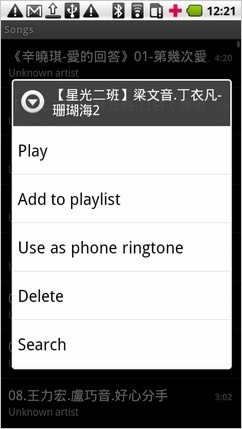
▲ Milestone 用的是原始的音樂播放器。
另外,Milestone 還內建一個蠻有趣的應用程式叫做「My Sign」,它是有點類似 LG 手機的手繪捷徑功能,開啟程式後,只要在上面畫出已經定義好的圖樣,就會開啟對應的功能,比較好的是你可以自己定義一個圖樣出來,隨便怎麼畫都可以,LG 就只能用內建的圖樣來套用而已;而且它可用的動作相當多,包括開啟程式、WLAN 開關、藍牙開關、撰寫簡訊、開啟飛航模式... 等等,如果你都記得你定義了什麼動作的話,這樣用是還蠻快的。
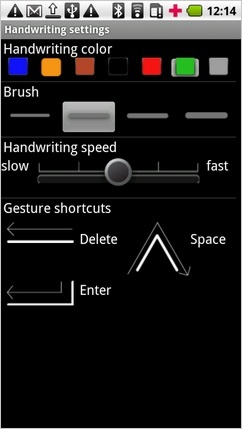
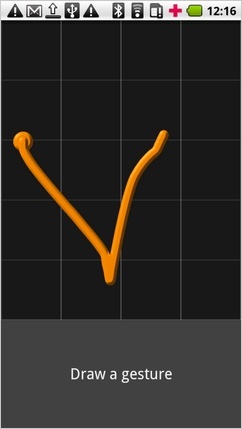
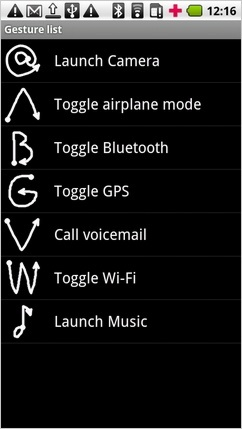
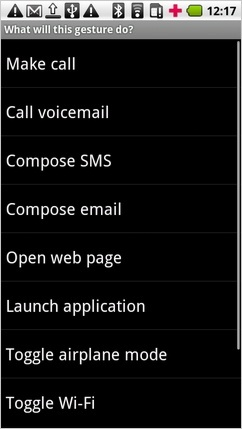
▲ My Sign 可以讓用戶定義觸控圖樣與動作。
Google 服務滿載
Android 手機最重要的 Google 服務,Milestone 當然也都有,不用我們多說,手機內建 Android Market、Gmail、Google Calendar、YouTube、Google Maps、Google Talk 等等應用,另外手機也可以加入 Microsoft Exchange 帳號,收取商務信件與聯絡人同步。
不過,我們在使用 Google Maps 時,程式居然把我的位置定位在美國的佛蒙特州,雖然我人不在外面,沒有用 GPS 定位,但這好像也差太遠了...
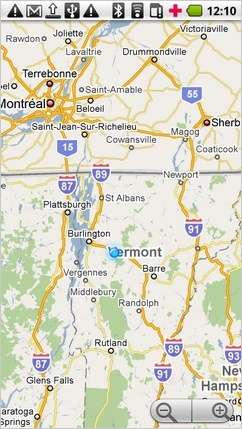
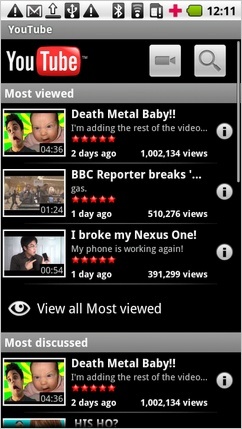
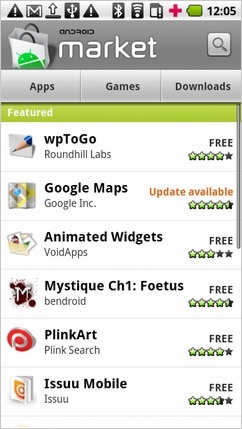
▲ 內建許多 Google 程式。
使用感想
也許是 Milestone 只內建 550 MHz 處理器的關係,它用起來的流暢感沒有像是內建 1 GHz 處理器的 Nexus One 來得好,不過也還 OK,並不會很慢,加上它有不錯的螢幕,方便的 QWERTY 鍵盤,整體來看是蠻實用的機種;不過它沒有內建中文介面,是阻礙消費者最大的絆腳石,加上輸入法並不十分親近台灣用戶(畢竟不是針對台灣所設計的),這些都是要考慮的一大重點。
不過,我想大多數對 Milestone 有興趣的消費者,都想等正式的中文版推出,目前有傳聞說是三月會有,但並不一定正確,可以確定的是,MOTO 一定要加快腳步,要不然在 2010 年 Android 強機環伺的情況下,恐怕又會錯過一次市場先機。
◎ 產品提供:品奕通訊屋 (02) 2593-0729 台北市德惠街 3 巷 1-3 號

MOTO 好不容易推出了一款可以扭轉劣勢的 Android 機種 Milestone,沒想到中文版到現在都遙遙無期,一直不曉得什麼時候會正式上市;但如果你對英文介面不恐懼,只需要中文輸入的話,或許可以參考一下我們接下來要介紹的文章。水貨商從香港引進了 Milestone 的港版,這個港版雖然還是英文介面,但是卻有中文輸入法,所以實用性比歐版又高了許多,現在就讓大家看看。

▲ Motorola Milestone 中文版一直搞不定,水貨商就趁機拿港版來賣了。
螢幕品質佳
從 Milestone 的正面看過去,很大的面積都被螢幕佔據,因為它內建一個 3.7 吋的電容式觸控螢幕,而且解析度高達 480 x 854 畫素,比一般的 WVGA 還要稍微高一點,所以螢幕看起來十分精細。螢幕下方,有四個觸控式的按鍵,這些按鍵都是 Android 系統的預設操作鍵:返回、選單、主頁與搜尋鍵。不過相對於 Nexus One 可以利用長按搜尋鍵的方式開啟語音搜尋,Milestone 是不能如法炮製的。

▲ 螢幕下方是四個觸控按鍵。螢幕合起來時,會有個小下巴露出來,上面是麥克風的收音孔。

▲ 螢幕上方有 LED 指示燈與光源感應器。
側滑蓋 QWERTY 鍵盤
Milestone 比較不一樣的特點,在於它擁有一個側滑蓋的 QWERTY 實體鍵盤,若你喜歡用實體鍵盤打字,又非 Android 手機不用的話,現在買得到的機種不是 Commtiva Z1,就是它了。這個側滑蓋的力道有點緊,要用點力氣推開,打開之後,螢幕會自動轉成橫向顯示。在鍵盤上,除了 QWERTY 按鍵之外,還有一個五向控制鍵,用來操控游標,不過 QWERTY 按鍵的面積都不大,用拇指輸入會有一點彆扭。

▲ Milestone 內建側滑蓋 QWERTY 鍵盤。

▲ 鍵盤的按鍵偏小。
而雖然 Milestone 有一個側滑蓋的鍵盤,不過手機的厚度還算蠻薄的,帳面數字只有 13.7 mm,但 169 g 的重量,拿起來還蠻有沈手的重量感,是比較不適合放在襯衫口袋裡的。手機四周沒有很多部件,左側有一個 micro USB 連接埠,右側是音量鍵與快門鍵;而頂端有 3.5 mm 耳機孔與電源按鍵。

▲ 手機的厚度不會太過。手機右側是音量鍵與快門鍵。

▲ 頂端是電源(裝置鎖)鍵與 3.5 mm 耳機孔。

▲ 左側是 micro USB 連接埠。
接下來看看背面,Milestone 的電池背蓋是用不鏽鋼做成的,蠻有份量,表面塗上皮革漆,所以比較不容易留下指紋。在靠近底部有個黃色的網狀裝飾物,那是 Milestone 的喇叭孔,值得一提的是這個喇叭的發音效果還真的不錯,在播放音樂時聽得最明顯,算是我們聽過喇叭音質最好的 Android 手機了,而且音量也不小。

另外,Milestone 也支援 microSD 記憶卡擴充,最高可達 32 GB,不過記憶卡插槽位於電池槽的上面,在放入電池的情況下,記憶卡槽的開口會被電池擋住,所以是沒有辦法熱插拔的,一定要卸下電池之後才能拔出記憶卡。

▲ 記憶卡槽要打開背蓋才看得到,另外手機用的是 1400 mAh 的 BP6X 電池。
5MP 相機
在手機的背面有一個 500 萬畫素的相機模組,支援自動對焦,並且也有一個雙 LED 閃光燈,不過沒有任何鏡頭保護裝置。依小編我自己的使用習慣,我發現其實手還蠻容易去碰到鏡頭表面的,所以要拍照的時候我都會檢查一下鏡頭有沒有弄髒。

▲ 手機搭載 500 萬畫素自動對焦相機與雙 LED 閃光燈。
Milestone 的相機介面用的是 Android 原始的拍照介面,看起來跟 Nexus One 一樣,畫面中央是取景預覽畫面,左邊有個設定抽屜,想要存取設定選項的話就把抽屜拉開即可;右邊是上一張拍攝的照片、錄影 / 拍照切換開關以及快門鍵,想要拍照的話,可以用手機右側的實體快門鍵,先半按快門對焦再拍攝;或是可以用這個觸控快門鍵,按一下會先對焦再拍攝。
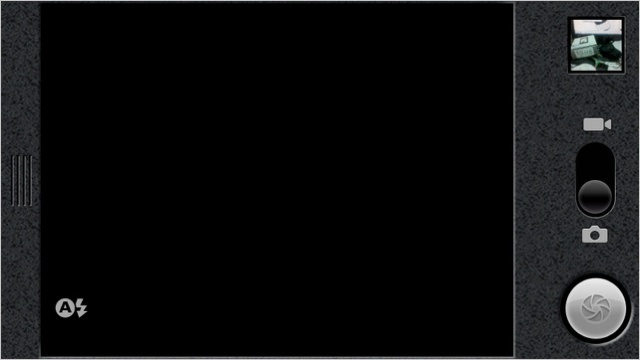
▲ 相機取景介面。
在相機的設定選項中,可以看到它支援的相機功能並不是相當多,比較特別是它有蠻多的場景模式,包含運動、人像、風景、夜景、夜景人像、劇場、海灘、雪景、日落、防手震等等,可運用在不同場合;此外相機也支援 geotagging,在錄影部分,最長可以錄製 30 分鐘的影片。
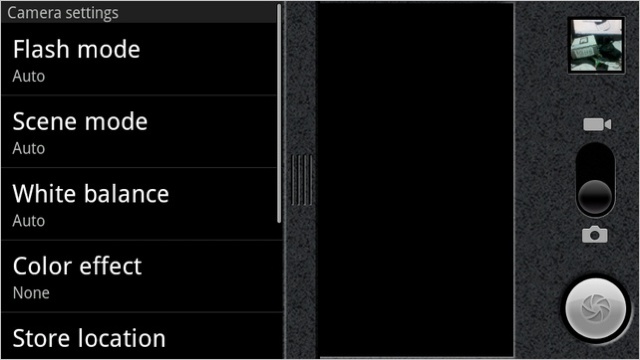
▲ 這是 Milestone 的拍照選單。
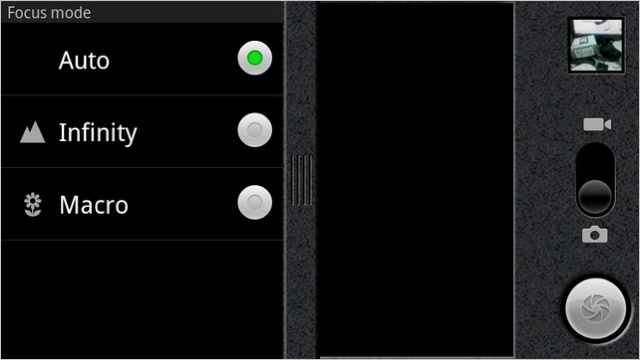
▲ 對焦支援自動、無限遠、微距。
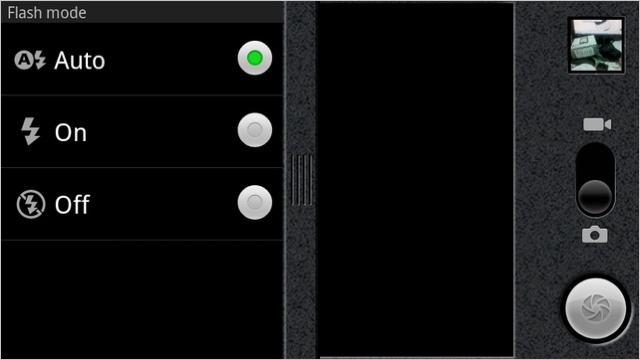
▲ 閃光燈支援自動、開啟、關閉。
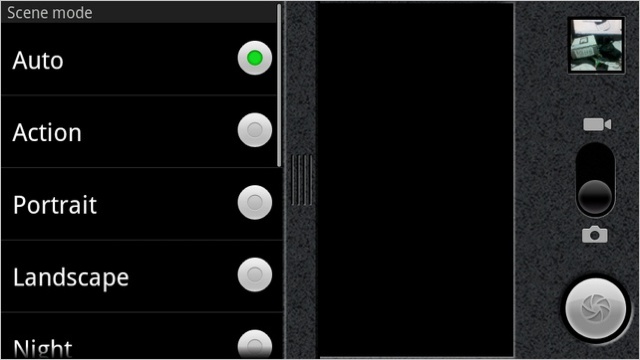
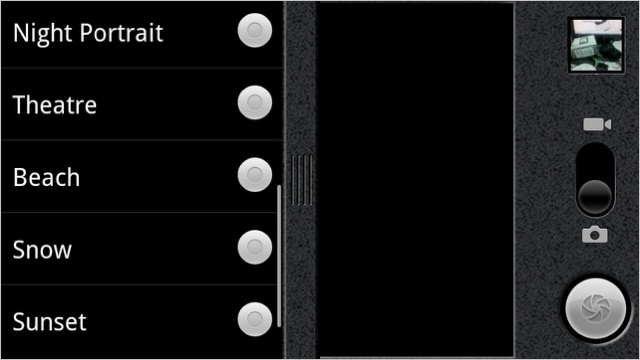
▲ 內建 11 種場景模式。
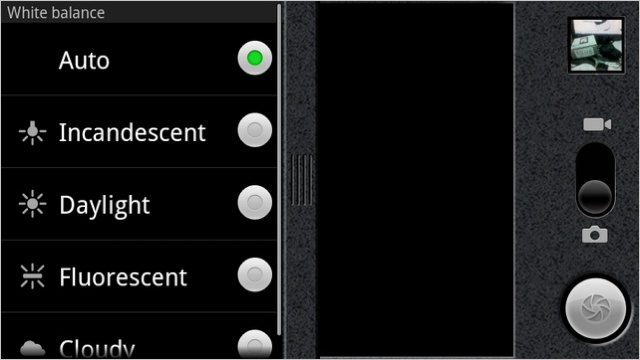
▲ 白平衡設定。
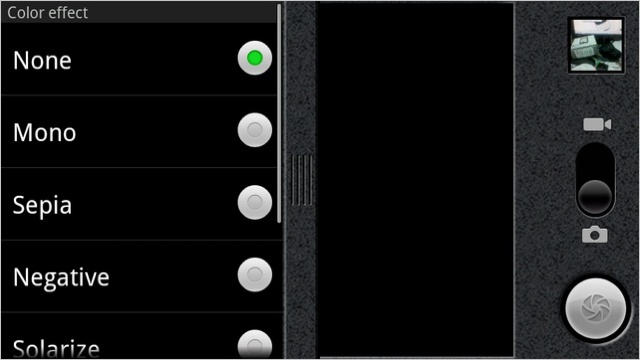
▲ 相片效果設定。
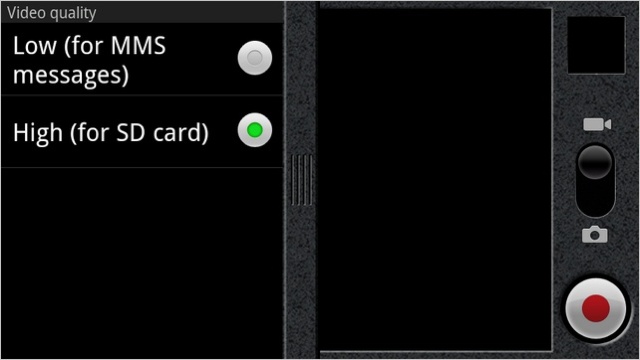
▲ 錄影品質只有低與高兩種規格。
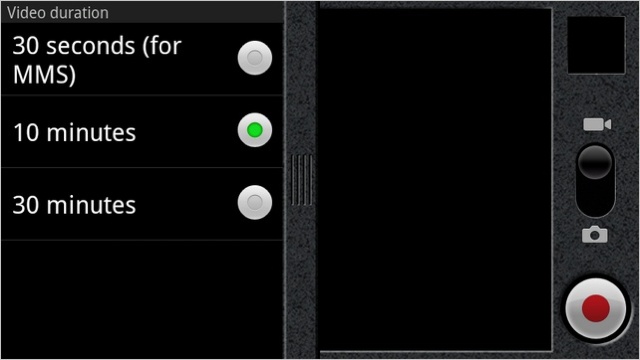
▲ 最長可錄製 30 分鐘,沒有無限制錄影功能。
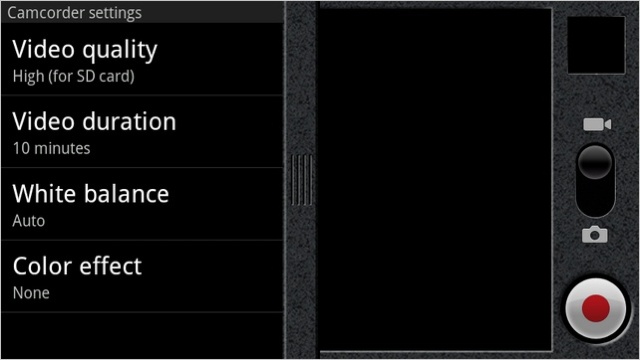
▲ 錄影同樣也有白平衡與效果可以自定。
接下來節錄幾張 Milestone 的 500 萬畫素實拍照片(老實說真不是很優呢):






中文輸入沒注音,可手寫
既然是港版 Milestone,我們就先來看看它的中文輸入法。港版的 Milestone 手機內建「Moto Input Method」輸入法,它支援拼音與手寫輸入,但因為是港版,所以當然不可能會有注音輸入法可以用;如果你完全不知道拼音怎麼用的話,那就只好用手寫了。MOTO 輸入法的手寫有兩種,一種是全螢幕手寫,另一種是標準手寫,標準手寫的手寫辨識區只有在螢幕下方很小的一塊而已,用手指寫根本不實用,建議除非必要別用;而全螢幕手寫輸入則方便許多,它有一個比較小的區塊,在這裡面寫的都會被辨識為符號,其他不論是正體或簡體中文、英數字都可在大區塊中書寫,辨識率還不錯。
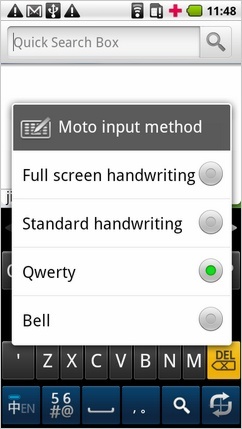
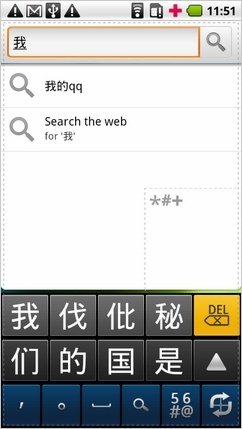
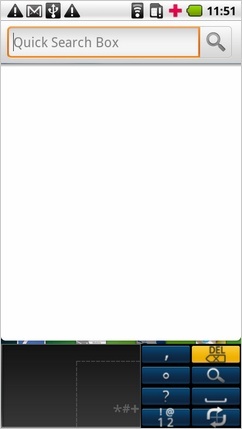
▲ 手寫輸入有全螢幕與標準兩種,中間的是全螢幕,右邊的是標準,手寫區的大小差很多。
但如果你會拼音輸入法的話,用鍵盤打就快多了,MOTO 的拼音輸入法支援詞語輸入,意思就是你不用一個一個字打,如果你打的是一個詞的話,可以連續輸入,候選區中會直接帶出這個詞。不過拼音輸入法有個小缺點,它預設是會先顯示簡體中文字讓你選,不想輸入簡體中文的話,就要拉到很後面才會有正體中文字,而且我如果打過這個字,也選了正體中文字的話,下次再打一樣的字,輸入法似乎不會記得我之前的喜好,還是得拉到後面找,不過總比不能輸入中文好啦,要不然就用手寫好了。
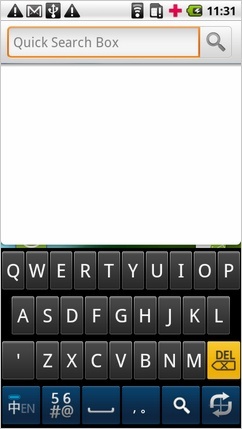
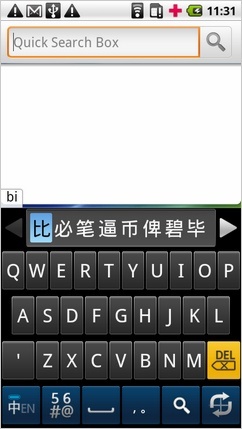
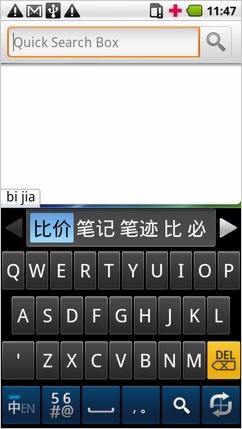
▲ 拼音輸入預設會先給你簡體中文的候選字。
但是這裡有一件很重要的事情要提醒你,這個 MOTO 輸入法並沒有直接寫在 ROM 裡面,所以如果你一時興起想要回復手機到出廠狀態時,輸入法也就會跟著不見,而且 MOTO 並沒有提供輸入法的備份!那怎麼辦呢?如果你真的 reset 手機的話,得致電給香港的 MOTO 客服部請他們提供,既然你買了水貨沒辦法這樣做時,那也沒關係,網路上有好心人提供,只要 google 一下即可(關鍵字就是「MOTO 輸入法」)。
順便一提,在 Milestone 港版的包裝中有一張紙,上面寫的大致上就是我上一段講的這些東西。
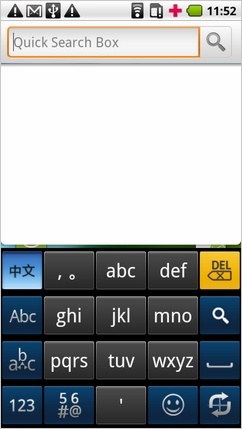
▲ 這是 MOTO 輸入法的「Bell」鍵盤排列,就是一般電話的按鍵樣式。
如果我不用,我有什麼選擇?
如果你不喜歡這套 MOTO 輸入法,想找 Android Market 上面有沒有注音輸入的話,目前你可能要失望了,因為到現在為止 Android 上面還沒有真正好用的注音輸入法,搜尋了一下,可輸入注音的有「嫩輕鬆輸入法」或是「LIME 輸入法」的注音排列,不過嫩輕鬆輸入法只能先在那個程式裡面用注音輸入文字,然後再複製貼上到想要的地方,沒辦法做即時輸入;而 LIME 輸入法目前看到的注音排列是「許氏注音」,會用的人也算少數。之前也有人推薦過對岸開發的國筆輸入法,它可以輸入注音,不過似乎不支援 Android 2.0 作業系統。所以,除去掉 MOTO 輸入法,可用的還真的很少,有賴各位程式高手先進的開發了。
▲ 這是一段拼音與手寫輸入法的試用影片,因為不是很熟,所以用起來有點卡卡的,請見諒。
Milestone 系統功能介紹
Milestone 使用 Android 2.0 版的作業系統,算是目前比較新的版本,2.0 版其中一個最大的更新,就是支援藍牙傳檔的功能,而這點我們也稍微測試了一下,如果是與手機之間互相傳檔案的話,是可以成功的,不過不是什麼檔案都可以,像我傳一個圖片檔給對方是沒問題的,但如果傳 MP3 的話,就會提示「未知檔案類型」然後失敗;而且 Milestone 似乎無法與電腦間互傳檔案,即使已經配對也不行 -- 至少我的電腦不行。
介面上,Milestone 採用的是美化過的 Android 公版介面,圖示都變得蠻好看,也同樣有三個桌面可以放置 widget 與捷徑;不過它並沒有類似 Nexus One 的動畫桌面(Live Wallpaper)。
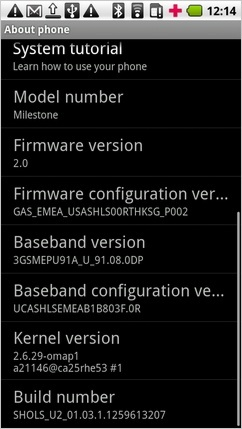
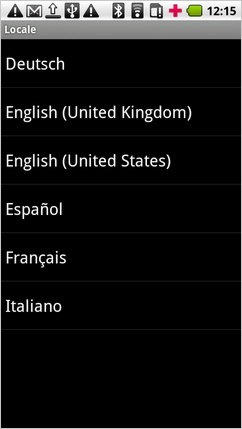
▲ Milestone 採用 Android 2.0 作業系統,選項裡面有蠻多語系可選,不過就是沒有中文。
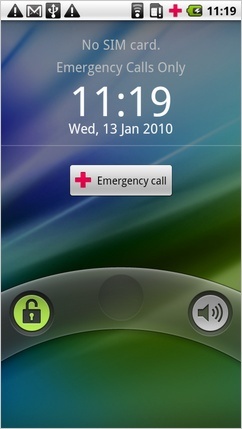
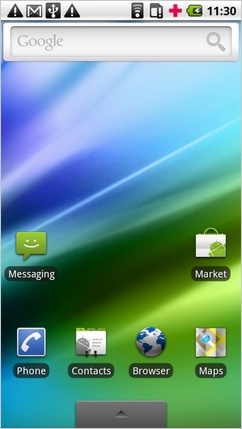
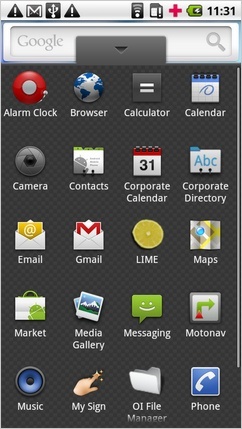
▲ 左至右:鎖定畫面、主待機畫面、所有程式選單。
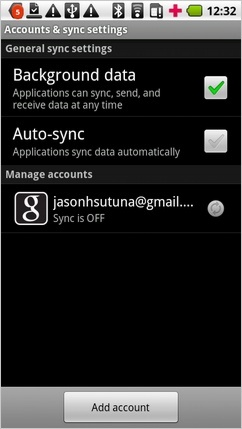
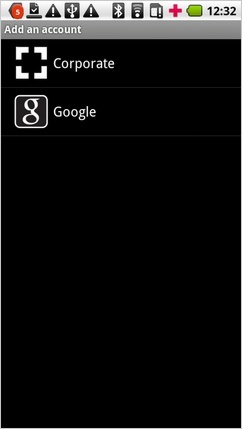
▲ 而 Android 2.0 版還有另外一個更新,就是支援多個 Google 帳號同步,這點在 Milestone 上也看得到。
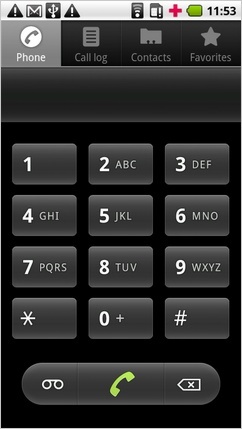
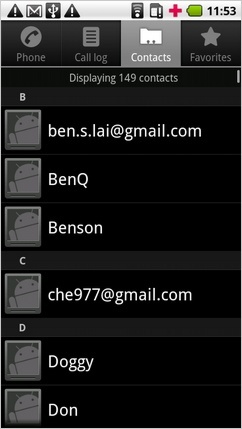
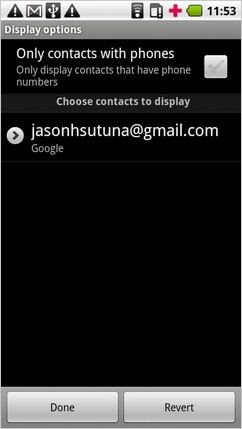
▲ 這是撥號與聯絡人介面,一旦與 Google 帳號同步,聯絡人就會全部同步進來,包含一大堆 email 地址;如果不想看到這些 email 地址的話,只要選擇「只顯示有電話號碼的聯絡人」就可以了。
支援 MultiTouch
Milestone 的電容式觸控螢幕支援多點觸控,因此只要程式有支援的話,就可以使用手指輕易放大縮小。而在手機中,網路與圖片瀏覽器都可以支援多點觸控,但 Google Maps 不行;附帶一提的是,圖片瀏覽器可以直接在上面選擇用藍牙傳送給別人,也能上傳到 Picasa 或是其他網站。
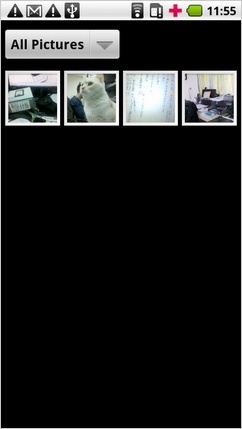
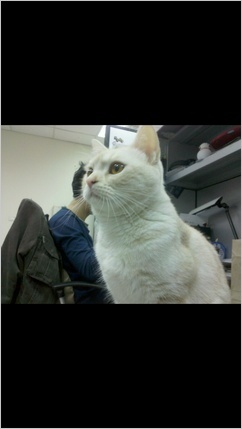

▲ 內建的圖片瀏覽器支援多點觸控縮放。
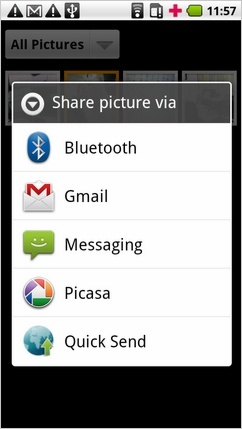
▲ 可直接用藍牙方式傳送出去。
▲ 這是一段示範多點觸控的影片。
而在網路瀏覽器部分,由於手機內建無線網路與 HSDPA,所以在網路瀏覽的速度來說不是問題;而網頁大小也可直接利用多點觸控的方式縮放,還可以多頁瀏覽;不過,雖然 Milestone 的規格有提到支援 Flash 10,不過我們卻無法在網頁中看到 Flash 的內容,是蠻奇怪的。
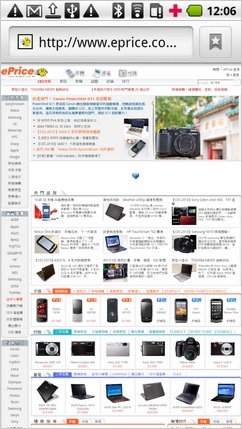
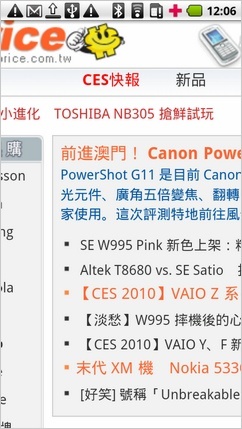
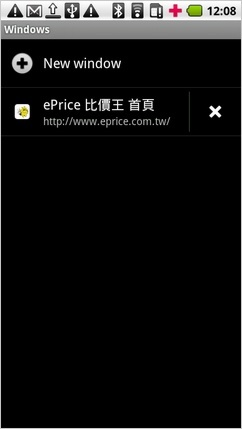
▲ 網路瀏覽器可支援一般 HTML 網站,中文顯示不是問題,也支援多頁瀏覽與多點觸控,但卻看不到 Flash 內容。
而在音樂方面,Milestone 並沒有內建額外的音樂播放器,用的是 Android 系統原生內附的一套;不過它也算功能完整,除了支援中文 ID3 之外,也可以顯示專輯圖片,並能直接把音樂設定為鈴聲,只是介面看起來陽春了點而已,但你不喜歡的話,還是可以從 Android Market 挑一個免費又好用的(個人推薦 Mixzing)。
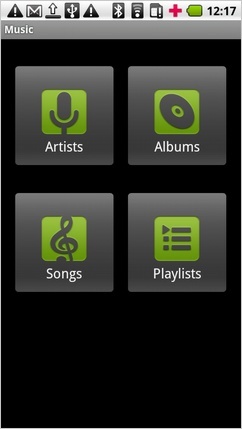
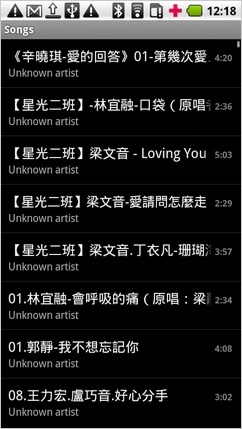
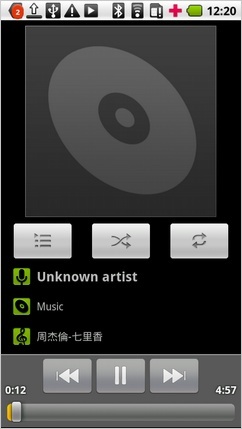
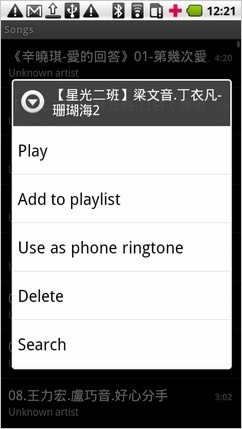
▲ Milestone 用的是原始的音樂播放器。
另外,Milestone 還內建一個蠻有趣的應用程式叫做「My Sign」,它是有點類似 LG 手機的手繪捷徑功能,開啟程式後,只要在上面畫出已經定義好的圖樣,就會開啟對應的功能,比較好的是你可以自己定義一個圖樣出來,隨便怎麼畫都可以,LG 就只能用內建的圖樣來套用而已;而且它可用的動作相當多,包括開啟程式、WLAN 開關、藍牙開關、撰寫簡訊、開啟飛航模式... 等等,如果你都記得你定義了什麼動作的話,這樣用是還蠻快的。
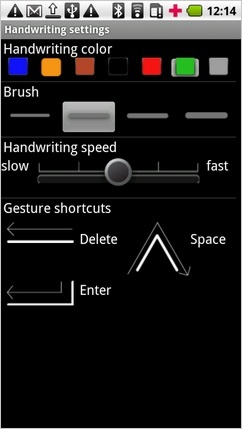
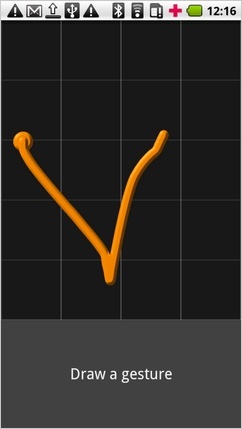
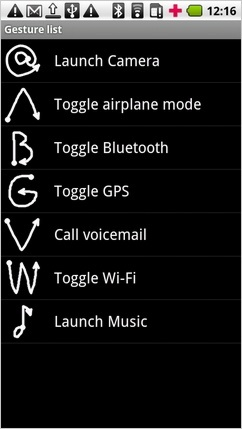
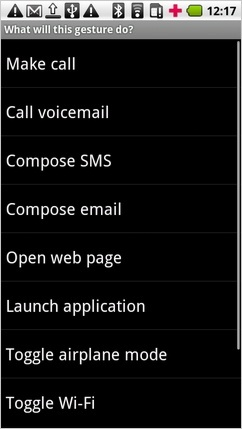
▲ My Sign 可以讓用戶定義觸控圖樣與動作。
Google 服務滿載
Android 手機最重要的 Google 服務,Milestone 當然也都有,不用我們多說,手機內建 Android Market、Gmail、Google Calendar、YouTube、Google Maps、Google Talk 等等應用,另外手機也可以加入 Microsoft Exchange 帳號,收取商務信件與聯絡人同步。
不過,我們在使用 Google Maps 時,程式居然把我的位置定位在美國的佛蒙特州,雖然我人不在外面,沒有用 GPS 定位,但這好像也差太遠了...
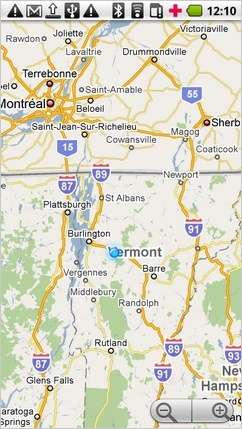
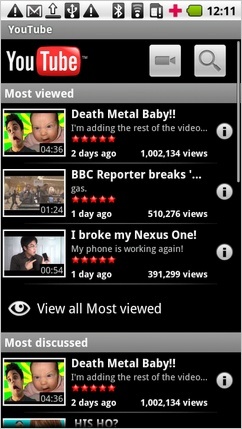
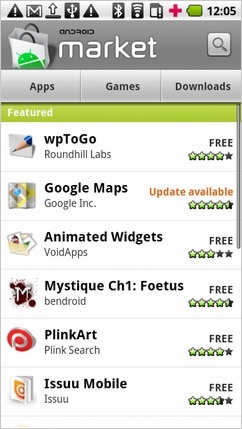
▲ 內建許多 Google 程式。
使用感想
也許是 Milestone 只內建 550 MHz 處理器的關係,它用起來的流暢感沒有像是內建 1 GHz 處理器的 Nexus One 來得好,不過也還 OK,並不會很慢,加上它有不錯的螢幕,方便的 QWERTY 鍵盤,整體來看是蠻實用的機種;不過它沒有內建中文介面,是阻礙消費者最大的絆腳石,加上輸入法並不十分親近台灣用戶(畢竟不是針對台灣所設計的),這些都是要考慮的一大重點。
不過,我想大多數對 Milestone 有興趣的消費者,都想等正式的中文版推出,目前有傳聞說是三月會有,但並不一定正確,可以確定的是,MOTO 一定要加快腳步,要不然在 2010 年 Android 強機環伺的情況下,恐怕又會錯過一次市場先機。
◎ 產品提供:品奕通訊屋 (02) 2593-0729 台北市德惠街 3 巷 1-3 號

廣告







網友評論 0 回覆本文